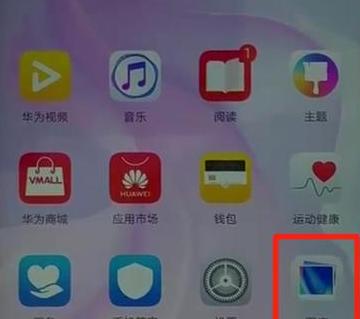华硕笔记本u盘启动失败
当您的华硕笔记本在尝试使用U盘启动时遇到无法识别的问题,以下是一些解决步骤:1 . 如果电脑出现卡顿或故障,重装系统是常见解决方案。
2 . 制作U盘启动盘是重装系统的第一步。
3 . 制作完成后,若电脑无反应,可能是因为系统不识别U盘。
4 . 注意:Windows 7 在Legacy+MBR模式下运行,而Windows 8 和1 0通常使用UEFI+GPT模式。
5 . 若要将Windows 8 或1 0重装为Windows 7 ,需修改BIOS设置。
6 . 对于Windows 7 3 2 位安装,将硬盘模式改为MBE;对于6 4 位,无需更改。
7 . 若电脑在UEFI模式下启动U盘,禁用SecureBoot;在Legacy模式下,请继续以下步骤。
8 . 重启电脑,进入BIOS,根据屏幕提示修改相应设置。
9 . 以华硕笔记本为例,具体操作步骤包括:重启并按下F2 键进入BIOS,修改“SecureBootControl”为“Disable”,然后切换至“Boot”菜单,将“LaunchCSM”设为“Enable”,保存设置并重启。
1 0. 插入U盘启动盘,使用启动快捷键进入选择界面,选择U盘选项以启动。
1 1 . 使用U盘启动盘时,若在PE系统下找不到硬盘,可能是由于老版本的PE系统无法识别AHCI模式。
1 2 . 解决方法:重新制作U盘启动盘,或进入BIOS将硬盘模式改为IDE模式。
华硕笔记本无法进入u盘启动项
华硕笔记本若无法从U盘启动,可尝试以下方法解决:重新制作一个兼容UEFI启动模式的U盘启动盘:由于许多搭载Windows 8 或更高版本的华硕笔记本采用UEFI启动方式,而传统启动盘可能不被识别,因此需要借助专业工具制作一个支持UEFI的启动盘。
开启兼容模式:首先进入BIOS设置界面(通常在开机时按下特定功能键),在“Security”选项卡中找到“SecureBootControl”并将其关闭。
这样,CSM选项就会变为可设置状态。
接着,在“Boot”选项卡中将“LaunchCSM”的状态从“Disabled”改为“Enabled”。
保存设置并重启:完成BIOS设置后,按下F1 0键保存更改并退出。
此时,笔记本将尝试按照新的启动设置重新启动。
按照上述步骤操作后,华硕笔记本应该能够成功识别并进入U盘启动项。
如果问题依旧存在,建议检查U盘启动盘的制作是否规范,并确认BIOS设置中是否有其他相关选项需要调整。